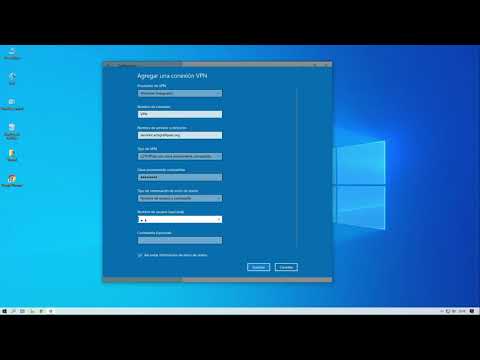
Content
- Passos
- Mètode 1 de 2: comenceu configurant el servidor
- Mètode 2 de 2: configuració del client
- Consells
- Advertiments
- Què necessites
Imagineu-vos que esteu en un viatge de negocis a l’estranger, on esteu treballant per concloure un acord amb un proveïdor offshore. Aquesta és una reunió molt important per a vosaltres i per a la vostra empresa. Si feu un acord, obtindreu una promoció. El matí de la presentació, enceneu el portàtil i veieu que el disc dur està malmès. En pànic, truqueu a l'oficina per demanar-vos una còpia electrònica de la vostra presentació, però a causa de la diferència horària, ningú no us respon.
D’altra banda, si sabíeu configurar una xarxa privada virtual (VPN), podríeu accedir als vostres fitxers des de qualsevol part del món. VPN us permet connectar-vos al vostre ordinador i accedir al fitxer des de qualsevol part del món. Configurar una VPN a Windows és un procés en dos passos. 1) Configuració d’un equip on es proporciona accés als fitxers (servidor). 2) Configuració d’un equip que hi tingui accés (client).
Passos
Mètode 1 de 2: comenceu configurant el servidor
 1 Obriu el navegador i aneu a www.whatismyip.com. Escriviu la vostra adreça IP. El necessitareu per configurar el client.
1 Obriu el navegador i aneu a www.whatismyip.com. Escriviu la vostra adreça IP. El necessitareu per configurar el client.  2 Feu clic al botó Començar i feu clic a Executar.
2 Feu clic al botó Començar i feu clic a Executar.- 3 Entra Panell de control i premeu Entra.

 4 Fer clic a Connexions de xarxa i internet.
4 Fer clic a Connexions de xarxa i internet. 5 Feu clic a Connexions de xarxa.
5 Feu clic a Connexions de xarxa. 6 Seleccioneu a la part esquerra de la finestra S'està creant una connexió nova.
6 Seleccioneu a la part esquerra de la finestra S'està creant una connexió nova. 7 S’obrirà Assistent de connexió nou. Fer clic a Més lluny.
7 S’obrirà Assistent de connexió nou. Fer clic a Més lluny.  8 Seleccioneu l'última opció de la llista Establir una connexió directa amb un altre ordinador. Fer clic a Més lluny.
8 Seleccioneu l'última opció de la llista Establir una connexió directa amb un altre ordinador. Fer clic a Més lluny.  9 Seleccioneu Accepteu les connexions entrants. Fer clic a Més lluny.
9 Seleccioneu Accepteu les connexions entrants. Fer clic a Més lluny.  10 Veureu una finestra Dispositius per a connexions entrants. No escolliu res aquí. Fer clic a Més lluny.
10 Veureu una finestra Dispositius per a connexions entrants. No escolliu res aquí. Fer clic a Més lluny.  11 Seleccioneu Permet connexions privades virtuals. Fer clic a Més lluny.
11 Seleccioneu Permet connexions privades virtuals. Fer clic a Més lluny.  12 Selecciona amb qui vols compartir. Fer clic a Més lluny... Si l’usuari no apareix a la llista, l’haureu d’afegir.
12 Selecciona amb qui vols compartir. Fer clic a Més lluny... Si l’usuari no apareix a la llista, l’haureu d’afegir.  13 No canvieu res a la pantalla Programes de xarxa. Fer clic a Més lluny.
13 No canvieu res a la pantalla Programes de xarxa. Fer clic a Més lluny.  14 Això és tot! El vostre equip està configurat per a connexions VPN. Per completar el procés de configuració, feu clic a Llestos.
14 Això és tot! El vostre equip està configurat per a connexions VPN. Per completar el procés de configuració, feu clic a Llestos.
Mètode 2 de 2: configuració del client
 1 Feu clic al botó Començar i feu clic a Executar.
1 Feu clic al botó Començar i feu clic a Executar.- 2 Entra Panell de control i premeu Entra.

 3 Fer clic a Connexions de xarxa i internet.
3 Fer clic a Connexions de xarxa i internet. 4 Feu clic a Connexions de xarxa.
4 Feu clic a Connexions de xarxa. 5 Seleccioneu a la part esquerra de la finestra S'està creant una connexió nova.
5 Seleccioneu a la part esquerra de la finestra S'està creant una connexió nova. 6 S’obrirà Assistent de connexió nou. Fer clic a Més lluny.
6 S’obrirà Assistent de connexió nou. Fer clic a Més lluny.  7 Seleccioneu Connecteu-vos a la xarxa al lloc de treball una altra vegada Més lluny.
7 Seleccioneu Connecteu-vos a la xarxa al lloc de treball una altra vegada Més lluny. 8 Feu clic a Connexió a una xarxa privada virtual i Més lluny.
8 Feu clic a Connexió a una xarxa privada virtual i Més lluny. 9 Introduïu el nom de la vostra xarxa. Fer clic a Més lluny.
9 Introduïu el nom de la vostra xarxa. Fer clic a Més lluny.  10 Entra adreça IPque heu gravat anteriorment i després premeu Més lluny.
10 Entra adreça IPque heu gravat anteriorment i després premeu Més lluny. 11 Seleccioneu Afegiu una drecera de connexió a l'escriptori i premeu Llestos.
11 Seleccioneu Afegiu una drecera de connexió a l'escriptori i premeu Llestos.
Consells
- També podeu provar d’utilitzar el programari VPN si no voleu configurar-lo.
- Entra exactament el mateix nom d'usuari i contrasenya que vau utilitzar al servidor.
- Cal introduir l'adreça IP exactament el mateix que a la pantalla.
- Si la VPN no funciona, desactiveu el tallafoc. Si funciona ara, heu de reenviar els ports. Per motius de seguretat, no deixeu el tallafoc desactivat.
- Tots dos equips han d’estar connectats a Internet.
Advertiments
- No doneu accés al compte "convidat". No utilitza cap contrasenya, de manera que tothom es pot connectar a la vostra VPN.
Què necessites
- Dos equips amb Windows XP
- IP del servidor
- Connexió a Internet d’alta velocitat.



